資料プロパティ
このウィンドウでライブ文書資料に関する重要情報の確認や変更ができます。
操作手順
リソースコンソールを開きます。ライブ文書を選択します。上部のリストでライブ文書資料の名前を右クリックし、プロパティを選択します。
プロジェクトで:プロジェクトホームで、ライブ文書を選択します。上部のリストでライブ文書資料の名前を右クリックし、プロパティを選択します。
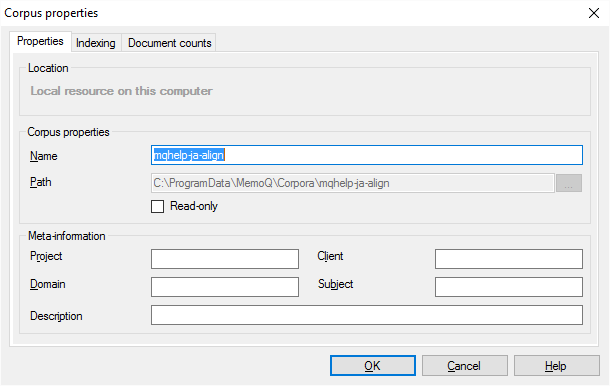
その他のオプション
- 資料がコンピュータに保存されているか確認する:これは保存場所セクションにあります。ローカルリソースが表示される場合、コンピュータに保存されています。オンラインが表示される場合、memoQサーバーに保存されています。このウィンドウでは、それがどのサーバーなのかが示されます。
オンライン資料に対する権限が必要です:資料の情報の変更は、管理者権限がない場合実行できません。
- 資料の名前を変更する:名前ボックスで名前を変更します。
- 資料が保存されているフォルダを探す(ローカル資料のみ):パスボックスでテキストを選択し、クリップボードにコピーします。Windowsでファイルエクスプローラを開き、(最上部にある)アドレスボックスにテキストを貼り付けます。Enterを押します。
資料は移動不可:パスは変更できません。それで資料を移動することはできません。
- メタ情報の変更:プロジェクト、クライアント、ドメイン、サブジェクト(B)、または説明ボックスでテキストを入力または変更します。多くの場合、これらは参考情報です。
- 資料を不意の変更から保護する:読み取り専用チェックボックスにチェックマークを入れます。これにチェックマークが入っている間は、新規文書の追加、既存の文書の変更、および整合作業は実行できません。
- 資料に含まれる文書の数を確認する:文書数タブをクリックします。文書タイプ別、および言語または言語ペア別で、文書の数が表示されます。
多くの文書をライブ文書資料に追加、あるいはそこで文書を変更すると、新しいコンテンツのインデックスがバックグラウンドで作成されます。
インデックス作成によりルックアップが可能となります:資料、翻訳メモリ、用語ベースのインデックスが作成されると、それらのリソースで素早くテキスト検索を実行できるようになります。
インデックスを作成するテキストが多い場合、memoQの動作が遅くなる場合があります。または、資料の新しいテキストが一致で表示されない場合があります。インデックスタブで、このライブ文書資料のインデックス作成方法を確認できます。資料では言語別にインデックスが用意されます。動作が遅い場合、インデックス作成を停止することもできます。
ローカル資料の資料プロパティウィンドウは以下のように表示されます:
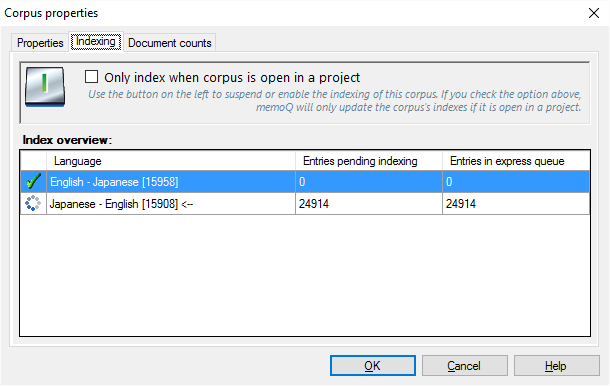
資料のインデックス作成をしばらくオフにする:左上の電源ボタンが次のように見えている場合は、それをクリックします:
![]()
資料のインデックス作成を再びオンにする:左上の電源ボタンが次のように見えている場合は、それをクリックします:
![]()
この資料についてのみ:このウィンドウでは、この資料についてのみインデックス作成をオフにします。すべてのライブ文書資料のインデックス作成を確認するには、[資料のインデックス概要]ウィンドウを使用します。
(サーバ上にある) オンライン資料の資料プロパティウィンドウを開くと、memoQがいつ資料をインデックスできるかを設定できます:
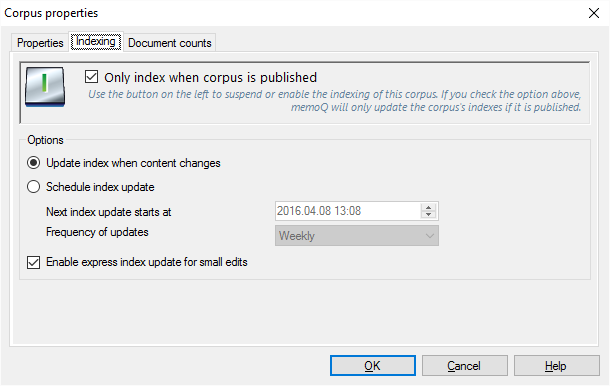
- サーバーの負荷軽減:通常、資料がネットワークに公開されない場合、資料のインデックス作成は停止します。どうしても必要な場合を除き、資料が公開された場合にのみインデックスチェックボックスのチェックマークは外さないでください。
- コンテンツの変更時に資料のインデックス作成:コンテンツが変更された場合にインデックスを更新ラジオボタンをクリックします。
- 資料のインデックス作成の時間を設定する:スケジュールインデックスの更新ラジオボタンをクリックします。次回更新の時間を設定します。更新頻度ボックスでインデックス更新の頻度を選択します。最も高い頻度は1時間ごとです。ユーザーが頻繁に整合を行う資料にこれを使用します。最も低い頻度は1週間ごとです。資料にあまり変更が加えられることがなく、重要でない文書が時々追加される程度である場合に有効です。
- クイック編集があった場合、ただちにインデックスを作成する:テキストにエラーがある場合、翻訳エディタから(正確には翻訳結果リストから)クイック編集を実行できます。わずかな編集に対してインデックスの高速更新を有効にするチェックボックスにチェックマークを入れると、インデックスがただちに更新されるようになります。次回のインデックス作成時間を待たずに実行されます。サーバーのメモリまたはプロセッサのパワーが不足している場合を除いてこのチェックボックスのチェックマークを外さないでください。
完了したら
詳細の変更を保存するには:[OK] をクリックします。
変更せずにウィンドウを閉じるには:[キャンセル] をクリックします。
インデックス作成の停止や再開はただちに実行されます。OKやキャンセルをクリックするとインデックス作成が再開したり停止したりする、というわけではありません:電源ボタンを押すとただちに実行されます。